Notepad++ nemůže otevřít velké soubory

Notepad++ nemůže otevřít soubory, které jsou větší než 2 GB. Nástroj jednoduše zobrazí chybovou zprávu, že soubor je příliš velký.
Mnoho uživatelů spoléhá na Poznámkový blok ++, aby si zapisoval důležité informace a nápady, které je najednou napadly, když spěchají nebo nemají čas zapisovat celé věty. Ostatní uživatelé používají Notepad++ k úpravě zdrojového kódu.
Nikdo samozřejmě nechce přijít o své poznámky nebo zdrojový kód, který strávil hodiny upravováním.
Co tedy dělat, když se programu Notepad++ nepodaří uložit vaše úpravy nebo soubory?
Pokud jste přeinstalovali Notepad ++ nebo aktualizovali Notepad ++ na nejnovější verzi, je tato funkce ve výchozím nastavení povolena.
V důsledku toho nebudete při zavření programu Notepad++ vyzváni k uložení neuložených souborů. Když nástroj znovu spustíte, neuložené soubory budou automaticky obnoveny z vaší poslední relace.
Pokud vás trápí tento problém s ukládáním, vše, co musíte udělat, je přejít do Nastavení → Předvolby → Zálohovat a tuto funkci deaktivovat.
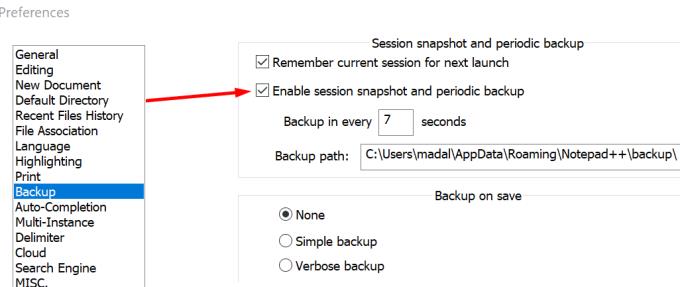
Pokud jste se pokusili uložit soubor Notepad++, na kterém pracujete, ale nic se nestane, zkontrolujte, zda se nepokoušíte uložit soubor pouze pro čtení.
Pokud je to tento případ, Notepad++ obvykle říká, že se ukládá, ale ikona zešedne.
Soubor, který můžete upravovat, bude mít modrou ikonu souboru, soubor, který jste upravili a uložili, je červený, zatímco soubor pouze pro čtení zůstane šedý.
Jako náhradní řešení zkopírujte celý dokument, otevřete nový dokument a vložte text, který jste právě zkopírovali. Nyní byste měli být schopni uložit nový soubor.
Pokud je soubor, který upravujete, uložen v cloudu (OneDrive, DropBox atd.) nebo se synchronizuje se synchronizačním klientem, je možné, že se uložený soubor vrátí do staršího stavu.
Chcete-li se těmto problémům vyhnout, dočasně vypněte synchronizaci, když upravujete soubor Notepad ++. Po uložení změn můžete synchronizaci znovu povolit.
Mnoho uživatelů si všimlo, že k problémům s ukládáním dochází, když vytvoří nový soubor, přidají nebo zkopírují do něj nějaký text, uloží jej a poté se jej pokusí upravit.
Problém je v tom, že změny po uložení se neberou v úvahu, i když Notepad++ říká něco jiného.
Jako řešení:
Vytvořte nový soubor Notepad++
Přidejte nějaký text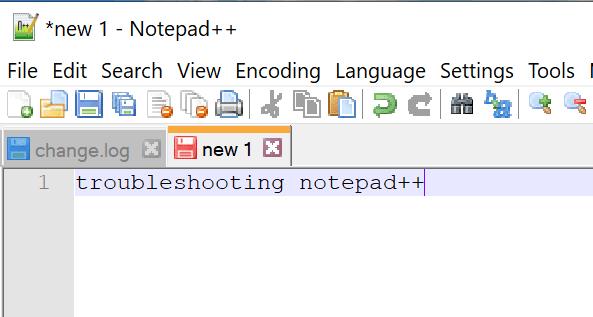
Uložte soubor
Zavřete soubor a znovu jej otevřete kliknutím na Soubor → Znovu načíst z disku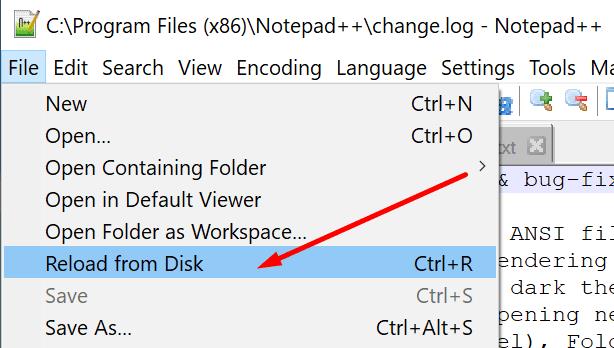
Nyní můžete soubor normálně používat, nové úpravy by se měly uložit podle očekávání.
Dejte nám vědět, zda se vám podařilo problém vyřešit.
Notepad++ nemůže otevřít soubory, které jsou větší než 2 GB. Nástroj jednoduše zobrazí chybovou zprávu, že soubor je příliš velký.
Pokud se vašemu počítači nedaří přiřadit Notepad++ k určitým typům souborů, nebo se Notepad++ nezobrazí v kontextové nabídce, opravte to pomocí tohoto průvodce.
Co uděláte, když Notepad++ neuloží vaše úpravy nebo soubory? Tato příručka vám přináší čtyři praktická řešení.
Mnoho uživatelů si všimlo, že výsledky hledání se někdy v programu Poznámkový blok++ nezobrazují. Nejprve zkontrolujte nastavení průhlednosti.
V současnosti není možné zakázat anonymní dotazy na živých událostech Microsoft Teams. I registrovaní uživatelé mohou posílat anonymní dotazy.
Spotify může být nepříjemné, pokud se automaticky otevírá pokaždé, když zapnete počítač. Deaktivujte automatické spuštění pomocí těchto kroků.
Udržujte cache v prohlížeči Google Chrome vymazanou podle těchto kroků.
Máte nějaké soubory RAR, které chcete převést na soubory ZIP? Naučte se, jak převést soubor RAR do formátu ZIP.
V tomto tutoriálu vám ukážeme, jak změnit výchozí nastavení přiblížení v Adobe Reader.
Pro mnoho uživatelů aktualizace 24H2 narušuje auto HDR. Tento průvodce vysvětluje, jak můžete tento problém vyřešit.
Microsoft Teams aktuálně nativně nepodporuje přenos vašich schůzek a hovorů na vaši TV. Můžete však použít aplikaci pro zrcadlení obrazovky.
Ukážeme vám, jak změnit barvu zvýraznění textu a textových polí v Adobe Reader pomocí tohoto krokového tutoriálu.
Potřebujete naplánovat opakující se schůzky na MS Teams se stejnými členy týmu? Naučte se, jak nastavit opakující se schůzku v Teams.
Zde najdete podrobné pokyny, jak změnit User Agent String v prohlížeči Apple Safari pro MacOS.










